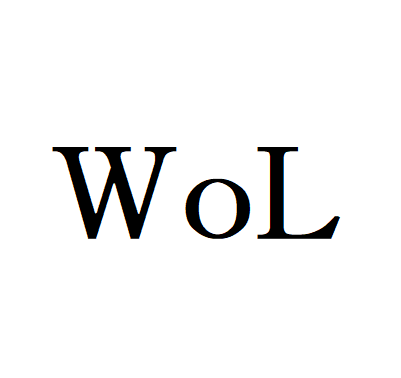Wake on LAN(以下WoL)は、外部からPCの電源をONにする技術。普通ならPCの電源ボタンをポチっとしなければならないところ、LANにつながったPCであれば他のPCからの操作で電源ONできるということで、ずいぶん昔からある技術で、テレワークが一般的になったこの時代に再注目されている。
自宅からテレワークするには、まず自宅にPCが必要なのは当然。自宅PCをVPNにつなげて、会社にある自分のPCにリモートデスクトップ接続(以下RDP接続)する。自宅PCはただの端末であって、VPN+RDP接続ができればよいという代物。RDP接続した会社にあるPCで、会社にいるときと同様にあらゆる業務ができる。
自宅PCからRDP接続する際、会社にあるPCは電源が入ってなければいけない。スリープ、休止状態、電源OFFの状態ではダメなので、1日24時間365日電源をONにしておく必要があって電気のムダになるし、ずっと起動しておくことによってPCの寿命が短くなる。ここでWoLの登場だ。自宅PCをVPNに接続した後、マジックパケットを会社のPCにブロードキャストすると、会社PCが電源ONされる。PCのLANケーブルを指す場所(NIC)は、電源入れてなくてもランプが光っているというのがポイントで、常に電源ONとする準備が整っているということ。
マジックパケットをブロードキャストするってところは、一定の知識と実践力が必要なのでここでは触れない。最近、わが社の情報システム課ががんばってくれてそれ用のWebサイトを作ってくれた。社内ではDHCPによるIPアドレス割り振りをやっていて、Macアドレスによる接続制限もしているから、マジックパケットを作るのは容易だっただろう。ともあれ、自宅PCからマジックパケットを送ることはクリアになった。
もう一つのハードルは会社にあるPC、つまりRDP接続先のPCの対応。WoLに対応するためにBIOS、NIC、Windowsの設定を変更しなければならないケースがある。なかには容易にできないこともあるので、簡単なものから順に挙げていって、その都度WoLができるかどうかを試してみるのがよいだろう。WoLを受けるための電源レベルはいくつかあるなか、シャットダウン(S5)からのWoLを目指すものとして、場合によっては休止状態(S4)からでもよいものとする。なお、会社のPCの多くがHP製なので、以下の情報はHP製PCに偏っていることを事前に伝えておく。
【Wake on LAN対応にするための設定】
1.ハイブリッドシャットダウンモードを無効にする
Windowsの設定(歯車マーク)⇒システム⇒電源とスリープ⇒電源の追加設定(右側の関連設定)⇒電源ボタンの動作を選択する⇒「現在利用可能でない設定を変更します」をクリック⇒「高速スタートアップを有効にする(推奨)」のチェックをOFF
ここ5年くらいのあいだに買ったPCの場合は、これだけで問題なくシャットダウンからのWoLを受け付けてくれる。ちょいと昔のPCの場合でも、上の設定画面の中の「休止状態」にチェックを入れて、電源メニューから休止状態とした状態かのWoLがうまくいくだろう。休止状態というのは、ハイバネーションとも呼ばれていて、作業中のデータをHDDに書き込んでから電源を落とすもの。XPや7の時代に重宝されたものみたいだけど、イマドキのPCはSSDのような高速アクセス可能なストレージが当たり前になってWindows起動が昔のように遅くないので、休止状態は使われていないし初期状態でOFFになっている。休止状態ではWindowsが終了しないので、アプリの不正終了やメモリーリークの累積があればWindowsが次第に不安定になってしまう。なので、なるべくはシャットダウンしたいという状況がある。
2.NICドライバのWoL設定を有効にする
スタートボタンを右クリック⇒デバイスマネージャー⇒ネットワークアダプター⇒NIC(Realtekなんちゃら)のプロパティ⇒電源管理で、以下の2か所をチェックON
さらに詳細設定タブに、以下のような設定があるので「有効」になっていることを確認する。
「ウェイク・オン・マジック・パケット」「ウェイク・オン・パターン・マッチ」の2つを有効にすればよいだろう。他に「Wake on magic packet when system」「LAN上のウェークアップのシャットダウン」というのもあるので、念のために有効にしておけばよいのかな。
3.レジストリにAllowWakeFromS5を追加する(HPマシンの場合だけか。。)
レジストリエディタ(regedit)で、以下の場所に値を追加する。
HKEY_LOCAL_MACHINE\SYSTEM\CurrentControlSet\Services\NDIS\Parameters
DWORD(32ビット)値として、AllowWakeFromS5を追加して、値を1とする。
4.BIOS(UEFI)を設定する
BIOS(UEFI)を起動する方法はいろいろあるけど、電源ON時にESCキーを押しっぱなしにしておくか、あるいはShiftキーを押したままWindows再起動時をするかのいずれかでいけるだろう。
設定項目の名称はいろいろあるので、以下は例えばということで把握してほしい。
メニューの名前。
・Power Management Setup
・Power(電源)-APM Configuration
・Advanced(詳細)-APM
・Power Management Event
設定項目の名前。
・WOL
・Wake On LAN ~
・Remote Wakeup
・PME Event Wake Up
・Power On by PCI Device(PCIによる電源ON)
・Power On By PCIE Device(PCIEによる電源ON)
5.NICのファームウェアを更新する(HPの特定マシンの場合だけか。。)
Broadcom BCM5761イーサネットファームウェアのアップデートということで、BIOS設定がない場合にNICファームウェアから制御するということ。詳しくは以下を参照されたし。
HP Compaq Pro 6305マイクロタワーおよびスモール フォーム ファクタPC – Wake On LAN (WOL)BIOSオプションが見つからず、S5スリープ状態からリモートでコンピューターをスリープ解除できない
6.BIOS(UEFI)をアップデートする
これはハードルがやや高い。HPのようなメーカー製であれば、しかるべきBIOSがWebサイトにアップされていて手順も明確になっているからそうでもないけど、うっかり誤操作をしようものならPCが二度と起動できなくなるという危ういものであることは認識しておいてほしい。
以下は、おいらが会社で管理しているちょいと古めのPC向けのBIOSの更新情報。
HP Compaq 8300 Elite SF Desktop PCの00.03.08 Rev.A
HP Compaq 8100 Elite SF Desktop PCの2.50 Rev. 3
exeをダウンロードして実行すると「C:\swsetup」配下に展開されるので、その中身(DOS Flashフォルダ内のファイル)をUSBメモリにコピーして、BIOS画面からファイル⇒フラッシュシステムROMとしてUSBを指定すればよい。場合によっては、USBメモリにファイルを入れ込むところも行うところまでやってくれるみたい。
HP Consumer Desktop PC – BIOS (Basic Input Output System) の更新
BIOSがアップデートされることによってWoLの設定項目が増えるのかもしれないし、設定は増えずともWoLが有効になるのかもしれない。いずれにしろ、WoLが効くようになるための最後のチャンスがこのBIOSアップデートとなる。
ここまでやってダメであれば、シャットダウンからのWoLはあきらめよう。休止状態からWoLすることはきっとできるので、それで代替してお茶お濁すべし。